Se o seu dispositivo Android não é carregado corretamente, não assuma imediatamente que o carregador ou a bateria estão quebrados, pois podem ocorrer outros problemas que impedem essa funcionalidade.

Continue lendo este tutorial Android, onde vamos tentar dar-lhe ideias e soluções para este problema.
Às vezes, o problema e a solução pode ser mais fácil do que você pensa.
Assim, para ajudar você a solucionar este problema, iremos mostrar 12 dicas.
Por que um dispositivo Android não está carregando?
1- Porta USB
O problema é que muitas vezes as superfícies de metal dentro da porta USB e do carregador USB micro não estão fazendo um bom contato.
O que você precisa fazer é desligar o dispositivo Android, remover a bateria, se possível, e usar algo pequeno, como um palito de dentes para raspar a pequena aba dentro da porta USB, que é onde estão os contatos elétricos e os dados. Pode haver alguma sujeira depositada lá, e espero que possamos remover este problema.
Não é uma má ideia mergulhar o palito com álcool isopropílico puro, que vai ajudar a soltar quaisquer detritos que seja persistente.
Feito com cuidado e suavemente, em seguida, recoloque a bateria e ligue-o novamente. Nove em cada dez vezes isso é tudo o que precisa para conserta o erro.
2- Retire a sujeira com ar comprimido
Talvez o cotão é o culpado, dentro do conector USB. Uma lata de ar comprimido pode remover a sujeira e obter uma carga normal novamente.
3- Cabos de carregador
A parte mais fraca de um cabo do carregador não é o adaptador que se conecta à tomada da parede.
A maneira mais fácil de diagnosticar se o cabo está com defeito é tentar carregá-lo com um diferente e ver se ele funciona corretamente. Talvez o cabo original esteja falhando, se não, você descartou outra solução.
4- Adaptador decomposto
Se o cabo não é o problema, verifique o adaptador de tomada, especialmente se ele for aquele em que o cabo não pode ser removido.
Normalmente os carregadores na porta USB fica afrouxado de pois de algum tempo de uso depois de conectar e desconectar o cabo.
5- Segurança em primeiro lugar
Não carregue o telefone perto de água ou em ambientes excessivamente quentes ou úmidos. Nunca deixe na cama, sofá ou qualquer superfície macia onde ele pode afundar um pouco e acumular calor.
Além disso, se você substituiu o carregador ou cabo, cuidado: a internet está cheia de relatos de carregadores baratos que acompanham os smartphones como brindes.
Tal como acontece com qualquer equipamento elétrico, certifique-se de que qualquer coisa que você compre cumpra todas as normas de segurança.
6- Substituir a bateria
As baterias não duram para sempre, e depois de alguns anos começam a lutar para manter a carga. Quanto mais cargas necessita mais rápido será a necessidade de substituição. Algumas baterias defeituosas são fáceis de detectar porque infla ou vazam fluidos.
7- Fonte correta
Carregar o aparelho na tomada será mais rápido do que no PC ou laptop.
Uma saída pode entregar o dobro da potência de uma porta USB, por isso, se o seu telefone é carregado lentamente e está ligado a um laptop, não há problema.
8- Atualizar ou retroceder
Atualizações de software e novas versões do Android podem causar estragos na vida útil da bateria, especialmente quando um dispositivo for antigo para o software atualizado.
Se isso acontecer, você deve mudar para uma versão mais antiga do Android, embora isso implica riscos de segurança.
Da mesma forma, por vezes, a vida útil da bateria do dispositivo pode melhorar significativamente depois de uma atualização. Se você não sabe se a sua versão está desatualizada, você pode ir para Configurações> Sobre o telefone para verificar se há uma atualização.
9- Desligá-lo
Usando aplicativos pode consumir a bateria durante o carregamento do dispositivo.
Se você estiver usando o Skype com a tela em 100 por cento do brilho, o dispositivo irá demorar mais tempo para carregar do que se você tivesse a tela, o Wi-Fi e dados desligados.
10- Calibrar a bateria
Às vezes, calibrar a bateria do seu dispositivo pode resolver o problema. Se a bateria não está calibrada, o telefone pode operar de forma diferente fazendo com que o mesmo precise de várias horas para chegar a dois por cento da bateria.
11- Verifique a voltagem e amperagem
Faça o download desta aplicação gratuita para medir a amperagem. Quando aberto e ligar o carregador, a interface automaticamente irá dizer “medir” no topo. Se você não vê isso, ou nada acontece, isso significa que nenhuma corrente flui para o seu dispositivo.
Se você identificar um fluxo, o aplicativo exibe as estatísticas de carga, incluindo a corrente de carga máxima e mínima de carga (em mA) e, a tensão. Esta é também uma ótima maneira de descobrir qual dos seus carregadores obtém o melhor desempenho.
12- E quanto a danos causados pela água?
Se o seu telefone não carrega mais devido a uma queda em local com água, não existe nenhuma outra escolha a não ser substituir a bateria, se possível.
Se tudo isso falhar, verifique se você conectou em uma tomada que esteja funcionando. Essa é a primeira coisa que você quer saber antes de chamar o fabricante para obter ajuda, que você precisa fazer se você não encontrar uma solução.
Se você tem sofrido porque seu smartphone não é carregado corretamente deixe seu comentário na área adequada.

 Nas primeiras semanas foi lançada uma versão apenas para mostrar como o jogo funciona, tratando-se apenas de uma pequena amostra, no entanto, no futuro terá este jogo de realidade aumentada.
Nas primeiras semanas foi lançada uma versão apenas para mostrar como o jogo funciona, tratando-se apenas de uma pequena amostra, no entanto, no futuro terá este jogo de realidade aumentada. Sendo assim, este tutorial Android irá mostrar uma maneira mais fácil de compartilhar arquivos grandes entre os dispositivos, usando o programa ShareOnWifi.
Sendo assim, este tutorial Android irá mostrar uma maneira mais fácil de compartilhar arquivos grandes entre os dispositivos, usando o programa ShareOnWifi.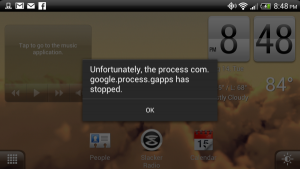 “com.google.process.gapps Infelizmente, o processo foi interrompido” e “com.google.process.gapps parou inesperadamente.”
“com.google.process.gapps Infelizmente, o processo foi interrompido” e “com.google.process.gapps parou inesperadamente.” Hoje, vamos mostrar como fazer isso no Samsung Galaxy S5. Sendo assim, se você é proprietário de um aparelho destes, então preste muita atenção nas dicas abaixo.
Hoje, vamos mostrar como fazer isso no Samsung Galaxy S5. Sendo assim, se você é proprietário de um aparelho destes, então preste muita atenção nas dicas abaixo.



